今回は「ACEの使い方コンプリードガイド」のうちTweakページ、Mapping Generatorに関する部分をまとめました。
ACEの使い方 コンプリートガイド一覧
u-he社「ACE」の購入はこちら
ACEにおけるTweakページとは?
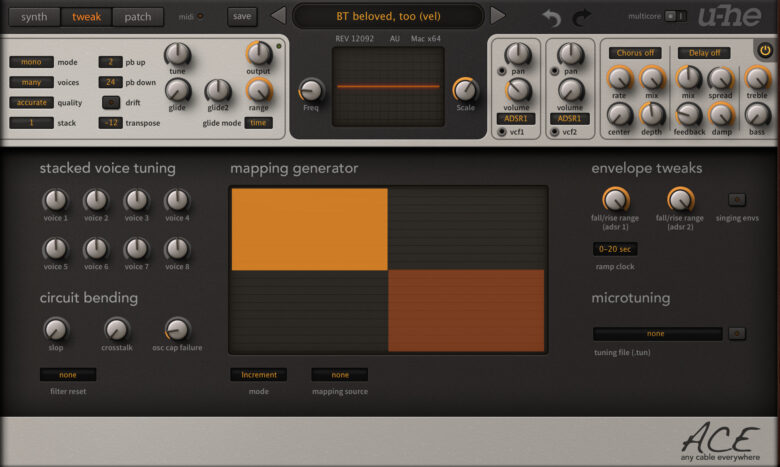
ACEの画面左上にある「tweak」タブをクリックすると、Tweakページが表示されます。
ここでは、マッピングジェネレーター(Mapping Generator)やその他細かいパラメーターの調整をすることができます。
ACEにおけるマッピングジェネレーター(Mapping Generator)とは?
ACEにおけるマッピングジェネレーター(Mapping Generator)は、0から127までの値を使ってさまざまなモジュレーションを使うことができる機能です。
例えばMIDIノートごとにモジュレーションの値を変えたり、重ねているVoiceごとにPanを変えたりできます。
ACEはアナログシンセサイザーをモデルとしたシンセサイザーですが、このマッピングジェネレーターは唯一「デジタル」な機能と言えます。
Mapping Generatorの使い方
Mapping Generatorを使う方法は2種類あり、1つは「synthページ」の一番下にある「mapper」を使う方法、もう1つはLFO2を「tap map」モードにした状態でLFO2のアウトプットを使う方法です。
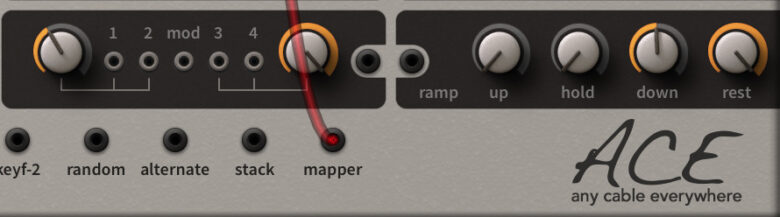

Mapping Generatorの使用例:各Voice(stack)のPanを個別に変える
例えばVoice数(stack)を2に設定している状態で、下記画像のようにmapperをPanとつなげると、VoiceごとにPanを変えることができます。

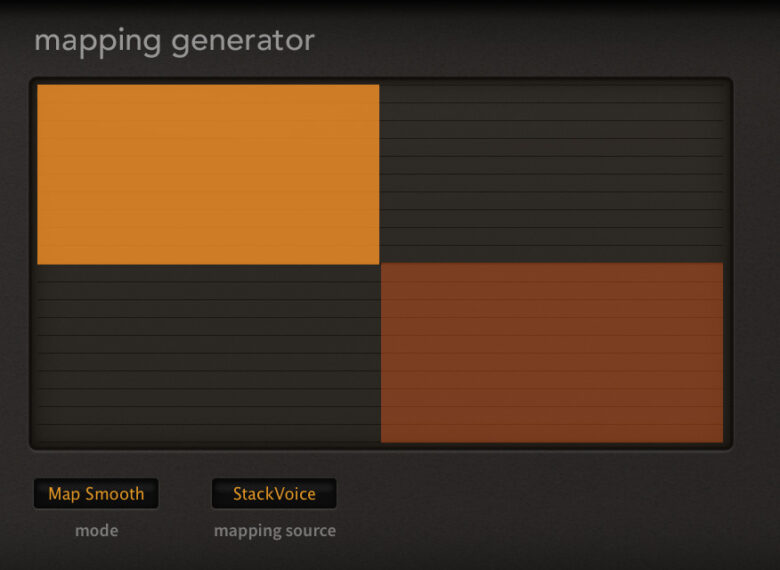
この場合、Mapping Generatorでグラフを上に上げるとPanが左に降られ、下に下げるとPanが右に振られます。
これを応用すると、例えば「mapperとLFO2をつないで、Voice1にだけLFO2をかける」なども可能です。
Mapping Generatorのグラフの本数を変える方法
Mapping Generatorのグラフの本数は、グラフ部分を右クリックして調整します。
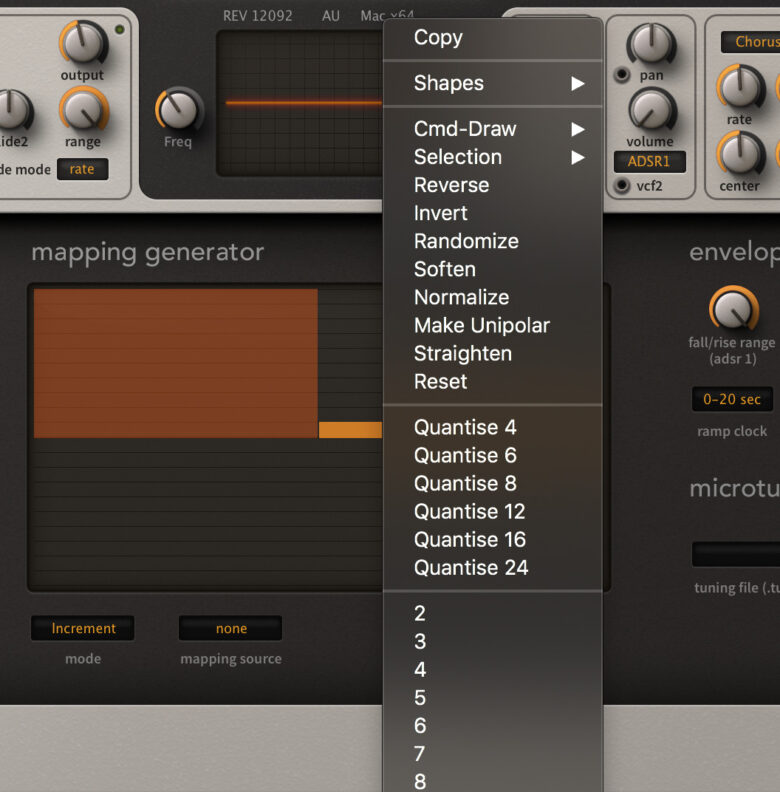
Mapping Generatorのグラフを描く方法
Mapping Generatorのグラフを描くには、シンプルにグラフの部分をドラッグorクリックします。
値をゼロにしたい場合は、Alt(Command)を押しながらグラフをドラッグorクリックします。
またグラフ上を右クリックすると、さまざまなグラフ描画のコマンドが出てきます。
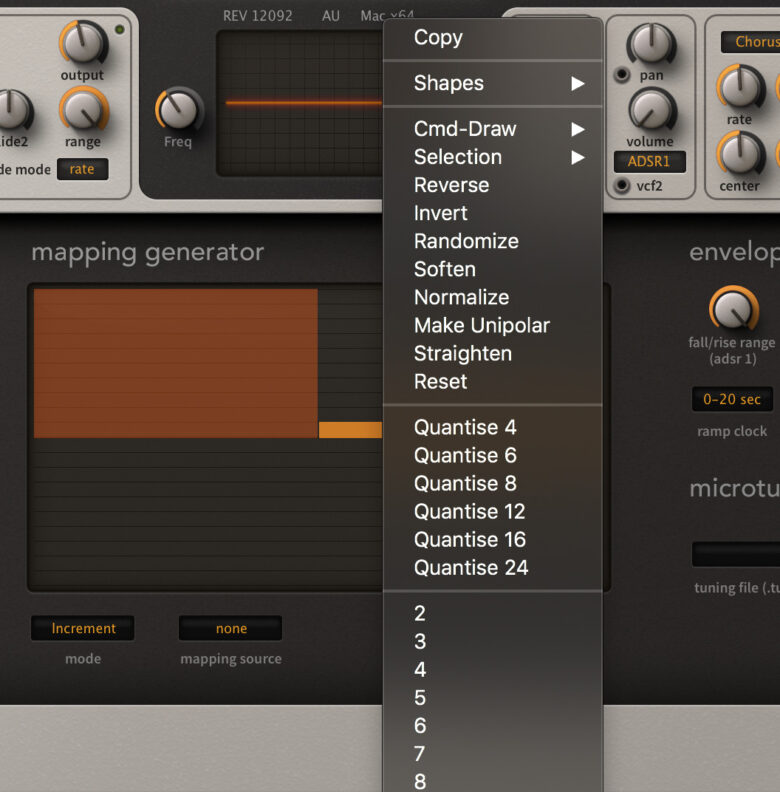
copy / paste:現在のmapをクリップボードにコピー、もしくはコピーしたmapをペーストします。
shapes:ramp、triangle、sine、cosine, root, quadricからmap全体のシェイプ(形)を変更できます。
alt/cmd-draw:altもしくはcommandを押してグラフを描画するときのモードを変更します。
selection:選択するグラフを指定したり、選択したグラフを一括で処理します。
reverse:mapを横方向に反転させます。
invert:mapを縦方向に反転させます。
randomize:mapをランダムで作ります。
soften:急激な値の変化がある部分を調整します。
normalize:最大値と最低値のグラフに合わせて、map全体の値を大きくします。
straighten:mapの両橋のグラフに合わせて、一直線のmapを描画します。
reset:mapをリセットします。
quantize 4~24:名前にある数字に合わせて、グラフの値を調整します。
2~128:グラフの本数を変更します。
さまざまなmap modeが使える
ACEのmapping Generatorには、いくつかのmap modeが搭載されています。
どのmap modeを使うかによって、Mapping Generatorを使ったモジュレーションのかかり方が変わります。
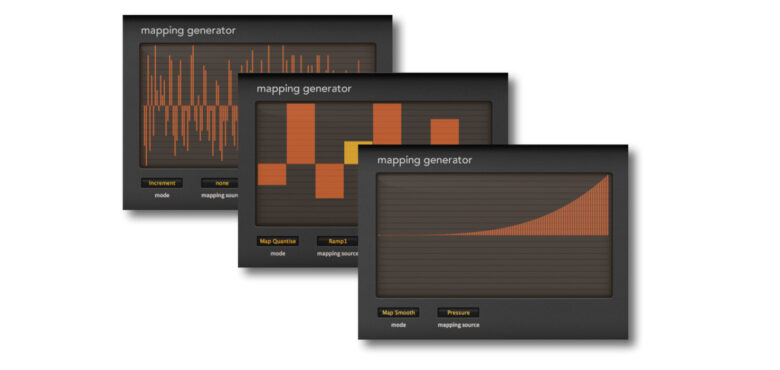
map smoothとmap quantized:「mapping source」を選択できるモードで、mapping sourceによって音を複雑・急激に変化させることができるようになります。
例えばベロシティによって音色をダイナミックに変化させたり、シンプルなエンベロープを複雑な山・谷を描くエンベロープに変化させたりすることができます。
map smoothを選択すると値はなめらかに変化し、map quantizedを選択すると値は階段状に変化します。
※mapping sourceは、map smoothかmap quantizedを選択しているときにしか使えません
increment:mapを左から順にたどっていきます。
key:MIDIノートが鳴らされるたびに、ランダムでmapを選びます。
ACEの「Stacked Voice Tuning」
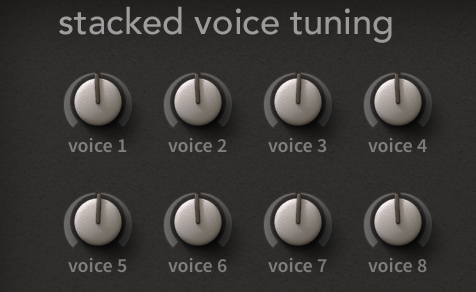
「stacked voice tuning」のセクションでは、スタックしているVoiceのチューニングを1つずつ調整することができます(±24半音)。
1セントごとに調整したい場合は、SHIFTキーを押しながらツマミを調整します。
ACEの「Circuit Bending」
ACEの「Circuit Bending」では、アナログシンセならではのサウンド作りに関するパラメーターを調整できます。
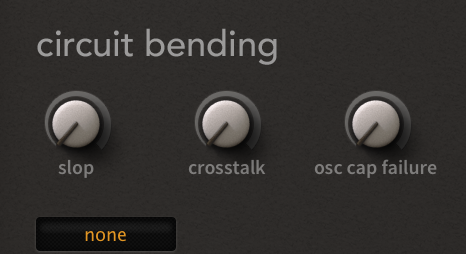
slop:ゆっくり&ランダムなディチューン(Detune)を加えます。
crosstalk:アナログ機器で発生する「隣のチャンネルの音が漏れて聞こえる現象」を再現します。
osc cap failure:アナログシンセのコンデンサの状態が悪いときの音を再現します。
filter reset:4つのモードから選択できます。
none…フリーランニング状態になり、トランジェントがランダムで変化します。
full…MIDIノートごとにフィルターをリセットし、ランダム化を減らします。
full+click:「full」とほぼ同じですが、トランジェントがより強くなります。
ACEの「Envelope Tweaks」
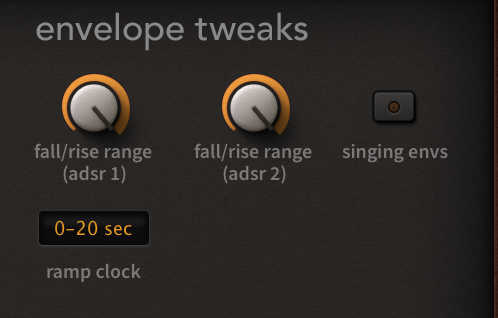
fall/rise range:synthページのADSRのfall/riseの範囲を決めます。
singing envs:新しいVoiceが発生したとき、そのVoiceと同じ位置からエンベロープをスタートさせます。
(昔のアナログシンセのエンベロープと近い動きになります)
ramp clock:synthページの「Ramp Generator」のサイクル(速さ)を決めます。
ACEの「Microtuning」
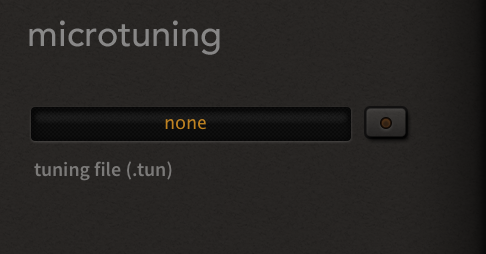
ACEの「Microtuning」では、オンラインでダウンロードしたチューニングファイルをインポートできます。
もしくは、以下のフォルダに保存しておくことにより、このセクションからいつでも選べるようになります。
Windows:Win C\Users*ユーザー名*\Documents\u-he\ACE.data\Tunefiles\
Mac:Macintosh HD/Library/Application Support/u-he/Tunefiles
ACEの使い方 コンプリートガイド一覧


.jpg)






